Nos curtos três anos desde o lançamento do Apple Watch, Cupertino melhorou enormemente seu smartwatch. Lembra-se dos primeiros dias, quando o Glances demorava muito para carregar, apenas para mostrar informações desatualizadas? Quando o app Fitness se recusou a ficar em primeiro plano durante um treino? Ou quando o botão lateral lançou um aplicativo de rabiscar?
Desde o lançamento, a Apple lançou grandes atualizações para watchOS todos os anos em sua Conferência Mundial de Desenvolvedores. Mas ainda há muito mais que pode ser feito para realmente liberar todo o potencial do Apple Watch.
Com o deste ano WWDC confirmada para junho, aqui está minha lista de desejos de todas as novidades do watchOS que espero que sejam anunciadas em San Jose, Califórnia. É uma lista muito longa, então eu a dividi em três postagens separadas, começando com a usabilidade. Nas postagens de acompanhamento, vou me concentrar em condicionamento físico, aplicativos e configuração.
Usabilidade do Apple Watch
Cupertino realmente resolveu a interface do relógio em 2010 com a edição daquele ano do iPod nano.
O venerável reprodutor de música da Apple teve muitas encarnações diferentes ao longo dos anos, mas meu favorito sempre foi o clip-on 6ª geração modelo, que foi indiscutivelmente o prenúncio do Apple Watch de hoje. Seu formato minúsculo inspirou as pessoas a começar usando em seus pulsos. Culto de Mac usado até mesmo para vender pulseiras de relógio de terceiros para ele. (Algumas coisas não mudam).
O que eu mais adorei nessa joia do iPod foi como ele é fácil de usar. A Apple conseguiu pegar a essência do que era ótimo na tela multitoque do iPhone (que era ainda uma tecnologia nova na época) e aplicá-la a uma tela do tamanho de um selo postal, sem sacrificar usabilidade.

Foto: Apple
Como o Apple Watch pode aprender com o manual do iPod nano
O iniciador de aplicativos do iPod nano consistia em uma grade paginada de ícones 2 × 2. Os designers da Apple os mantiveram em um número gerenciável, combinando recursos como o cronômetro e o temporizador em um único aplicativo Relógio. Além disso, a Apple escondeu alguns dos aplicativos menos populares por padrão. (Os usuários podem adicioná-los se desejarem em Configurações> Extras.)
Em contraste, o App Launcher para Apple Watch continua uma bagunça. Parece mais uma desova de sapo, com vários ícones minúsculos espalhados por todo o lugar. Além disso, eles são muito pequenos para meus dedos grossos. O Apple Watch Grid View é tão ruim que a Apple nos ofereceu um List View alternativo no watchOS 4. (Aqui está como configurar a exibição de lista em seu Apple Watch.)

Foto: Graham Bower / Cult of Mac
A visualização de lista era um reconhecimento tácito do problema, mas não uma solução adequada. Cupertino também tentou facilitar a inicialização de aplicativos adicionando dois novos métodos: complicações de terceiros e o Dock. Junto com as visualizações de grade e lista, são quatro maneiras diferentes de lançar aplicativos, o que parece um exagero em uma interface tão pequena.
Com uma ficha limpa, eu voltaria para a prancheta e começaria com o iPod nano como uma referência. Mas é tarde demais para isso agora. Em vez disso, Cupertino precisa encontrar uma maneira de melhorar as coisas que seja consistente com a forma como os usuários esperam que o Apple Watch funcione.
1. Unir o Dock e o App Launcher
O Iniciador de aplicativos na visualização em lista é confusamente semelhante ao Dock. Ambas as visualizações são essencialmente uma lista de aplicativos que você percorre com a Coroa Digital. A principal diferença é que o Dock mostra seus aplicativos favoritos e usados recentemente, enquanto o Inicializador de aplicativos mostra todos eles. O Dock também mostra um bloco de visualização do aplicativo, que se mostrou bastante útil no watchOS 3. Mas no layout de rolagem vertical do watchOS 4, os blocos estão parcialmente obscurecidos de qualquer maneira. Isso torna as visualizações quase inúteis.
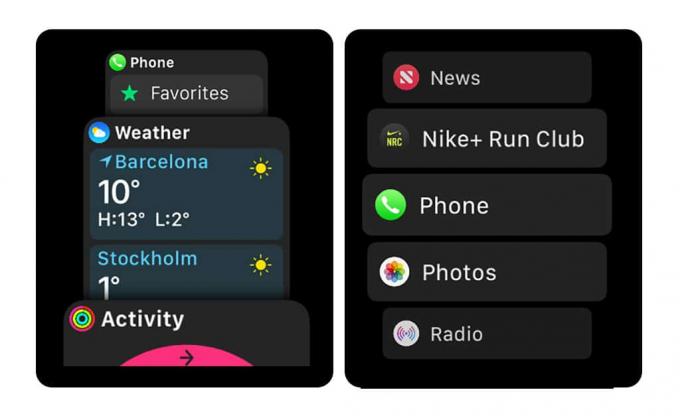
Foto: Graham Bower / Cult of Mac
A solução parece óbvia: basta combinar as duas listas, colocando os favoritos e os aplicativos mais usados no topo. E para garantir que a lista não fique muito longa, deixe o usuário enterrar os aplicativos indesejados em um submenu Extras.

Foto: Graham Bower / Cult of Mac
2. O botão lateral deve levá-lo de volta ao mostrador do relógio. Sempre.
Minha maior reclamação com a interface de usuário do Apple Watch é como é difícil voltar para o mostrador do relógio. Essa é de longe a tela mais importante, visto que, você sabe, é um relógio. Você pode acessar facilmente o Iniciador de aplicativos com um único toque da coroa digital. Mas puxar o mostrador do relógio para cima envolve várias pressões complicadas. Isso parece loucura.
Com o Dock e o App Launcher combinados, o botão lateral fica livre para fazer algo mais útil. Meu voto? Isso deve simplesmente levá-lo de volta ao mostrador do relógio com um único toque. (Um toque duplo ainda acionaria o Apple Pay.)
3. As complicações são muito complicadas - vamos ter um mostrador de relógio do Iniciador de aplicativos em vez disso
Como os widgets, o Complications apresenta uma pequena quantidade de dados em áreas predefinidas da tela, e você toca nessas áreas para iniciar seus respectivos aplicativos. Mas as complicações são tão pequenas e atualizam com tanta frequência que os desenvolvedores lutam para encontrar algo interessante para fazer com elas.
Atualmente, existem seis tipos diferentes de complicações. Os desenvolvedores devem projetar e produzir cada formato individualmente. Na prática, a maioria dos desenvolvedores não se preocupa. Até a Apple luta para encontrar coisas interessantes para fazer com as complicações. Confira abaixo as capturas de tela das complicações Extra Large da Apple e você verá o que quero dizer.
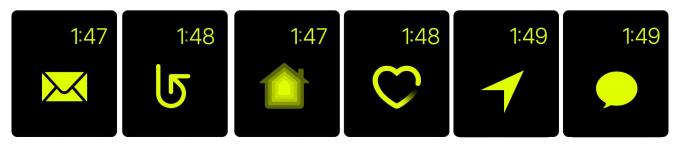
Foto: Graham Bower / Cult of Mac
Gostaria de ver a Apple adicionar um novo mostrador do App Launcher, com uma grade 2 × 2 de ícones, semelhante ao iPod nano de 6ª geração. O usuário pode escolher qual ícone do aplicativo irá em qual espaço. Uma vez que este mostrador do relógio usaria os ícones de aplicativo padrão, não haveria nenhum trabalho extra exigido de desenvolvedores de terceiros para oferecer suporte a este recurso.
Com um mostrador do Iniciador de aplicativos, seus ícones favoritos sempre seriam um deslizar para a direita do mostrador do relógio - com ícones bonitos, grandes e fáceis de tocar.

Foto: Graham Bower / Cult of Mac
4. Toque duas vezes para desbloquear
Outro recurso de que gostei no iPod nano de 6ª geração foi o botão sleep-wake, que ajudava a garantir que você nunca tocasse na tela sensível ao toque por acidente.
Enquanto uso meu Apple Watch, frequentemente inicio aplicativos por engano. Normalmente, isso ocorre porque uma complicação no canto da tela é acionada acidentalmente.
Um culpado ainda pior é a coroa digital, que é empurrada toda vez que dobro meu pulso para trás. Isso significa que quando estou levantando peso e realizo um movimento como um imprensa militar permanente, Siri é acionado e pergunta se ela pode ajudar. (Às vezes eu gostaria que ela pudesse.)
Para resolver isso, gostaria de ver a Apple adicionar uma opção para bloquear a interface quando o relógio está hibernando. A tela ainda ligaria automaticamente quando você levantasse o pulso, mas seria necessário desbloqueá-la antes que a tela sensível ao toque e os botões funcionassem. O desbloqueio deve ser um gesto muito rápido que dificilmente será acionado por acidente. Acho que um duplo toque seria o ideal.
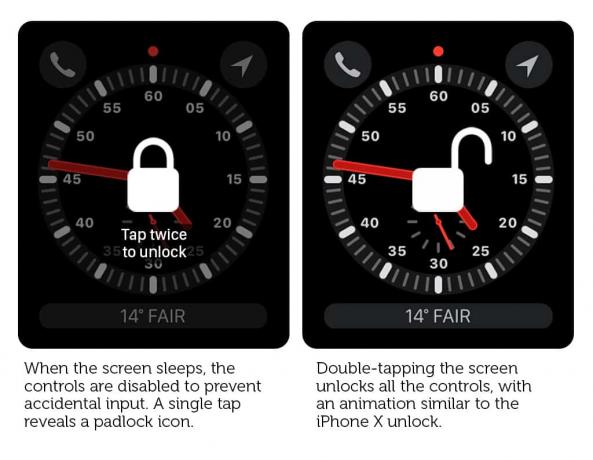
Foto: Graham Bower / Cult of Mac
5. Acesse a Central de Notificação de qualquer lugar
Para a maioria das pessoas, as notificações são um dos recursos mais importantes do Apple Watch. Portanto, acho estranho que você só possa acessar a Central de Notificações a partir do mostrador do relógio (que por si só é difícil de acessar - ver ponto 2).
Agora que tenho um LTE Series 3 Apple Watch, Acho ainda mais frustrante. Durante um treino de corrida, costumo olhar para a tela para verificar se há um ponto vermelho na parte superior que indica que tenho notificações não lidas. O problema é que isso não aparece no aplicativo Workout (embora haja muito espaço para ele).
Gostaria que a Apple adicionasse a notificação do ponto vermelho à barra de status, em todo o sistema, e habilitasse o gesto de deslizar para baixo para acionar a Central de Notificações na frente de qualquer aplicativo em que você esteja.
Isso pode causar alguma confusão entre os gestos de rolar e deslizar para baixo, mas acho que não teria problema quando você se acostumasse.
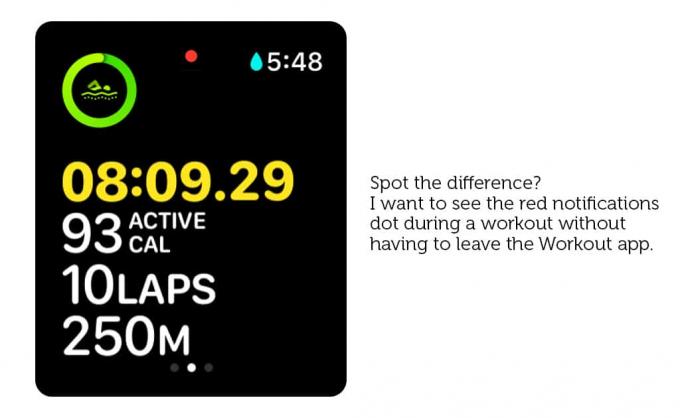
Foto: Graham Bower / Cult of Mac
6. Forçar os aplicativos a pararem de usar o Force Touch
Force Touch nunca foi muito útil. Ele foi originalmente desenvolvido para o Apple Watch como um meio de acionar menus de contexto. Isso é tudo que a Apple permite que desenvolvedores terceirizados façam com ele, graças às limitações em WatchKit.
A Apple provavelmente pensou que os desenvolvedores precisariam de menus de contexto para criar mini versões de aplicativos do iPhone, com muitos controles. Na prática, os poucos aplicativos de terceiros que realmente se provam úteis tendem a ser muito simples, com uma tela única. Portanto, controles extras podem ser facilmente localizados em um deslize para a esquerda ou direita, ao invés de exigir um gesto arcano de Força de Toque que a maioria dos usuários esquece que existe.
Quer você goste de Force Touch ou não, a realidade é que ninguém o está usando mais. Até o próprio aplicativo de treino da Apple o descartou em favor de deslizar para a direita. Acho que chegou a hora de descontinuá-lo e encorajar os desenvolvedores a removê-lo de seus aplicativos. Dessa forma, em algum momento no futuro, ele pode ser totalmente descartado do hardware do relógio.
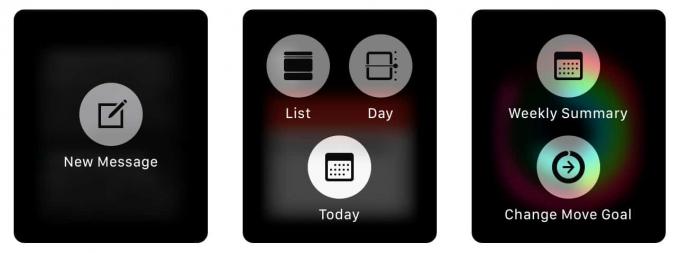
Foto: Graham Bower / Cult of Mac
7. Barra de status inteligente
Para economizar bateria e manter as coisas rápidas, a Apple limita os aplicativos de terceiros a três tarefas específicas que eles podem realizar em segundo plano: exercícios, instruções passo a passo e gravações de áudio. Para que você saiba quando uma dessas tarefas está ativa, você obtém um ícone minúsculo na parte superior central do mostrador do relógio. Tocar no ícone leva você para o aplicativo. Mas é tão pequeno que é difícil tocá-lo. Além disso, não diz nada de útil sobre o que está acontecendo. E como ele só é visível no mostrador do relógio, você não pode vê-lo quando estiver em outros aplicativos.
No iPhone, processos em segundo plano, como chamadas telefônicas ativas, pontos de acesso pessoais e gravações de tela são indicados com uma barra de status de altura dupla codificada por cores (ou um losango colorido no iPhone X). Acho que algo semelhante seria muito útil no watchOS.
A barra de status pode ser destacada em verde quando houver um exercício ativo em segundo plano, com o tempo decorrido exibido. As gravações de áudio podem disparar uma barra vermelha com o tempo decorrido. E direções passo a passo podem significar uma barra azul com o visor ETA. O aplicativo do cronômetro pode receber um tratamento semelhante, para que você possa ver a contagem regressiva do cronômetro sem precisar voltar ao aplicativo.

Foto: Graham Bower / Cult of Mac
Como você melhoraria o Apple Watch?
É isso por esta semana. Na próxima semana, vou me concentrar na experiência de condicionamento físico no Apple Watch.
Tem alguma ideia melhor sobre como a Apple deve melhorar o watchOS? Deixe-nos saber nos comentários abaixo.
